Cómo pasar tu licencia de Windows 10 a otro PC
Si tienes una licencia de Windows 10 que puedes pasar a otro ordenador sin sistema operativo te enseñamos a hacerlo.

Una de las curiosidades de algunos comercios dedicados a la electrónica es que venden sus ordenadores sin sistema operativo o con uno libre. Esto reduce el coste de la máquina, pero si no te convence el sistema integrado, tendrás que comprarlo por tu cuenta. Por suerte, si tienes una licencia de Windows 10 en tu poder te enseñamos cómo puedes pasarla de un PC a otro.
¿Se puede pasar una licencia de Windows 10 a otro ordenador?
Es posible que no lo sepas, pero sí puedes pasar una licencia de un ordenador antiguo con Windows 10 a otra máquina. Sin embargo, aunque esto suene muy bien y pienses que jamás tendrás que pasar por caja eso solo se queda en una ilusión. Microsoft solo permite hacer este cambio cuando se trata de licencias comerciales, es decir, las que compran los usuarios. Al fin y al cabo, qué menos que si compras un producto no tengas que comprar el mismo para otro PC.
Por lo tanto, quedan exentas las que vienen dentro del ordenador de fábrica, las que se conoce como licencias OEM. Si quieres asegurarte de qué tipo es la que tienes instalada en el equipo abre como administrador el símbolo del sistema e introduce el siguiente código: slmgr –dli. Espera unos segundos a que se ejecute la herramienta, acto seguido aparecerá una nueva ventana con todos los datos que necesitas saber de tu sistema operativo instalado.
Cómo pasar una licencia de Windows 10 a otro ordenador
Llegamos al punto interesante del tutorial: cómo pasar tu licencia de Windows 10 a otro PC. Lo primero es tener a mano el código de 25 dígitos del software que necesitas para activarlo. Esto es importante, porque de lo contrario no podrás ejecutar el cambio de una máquina a otra.
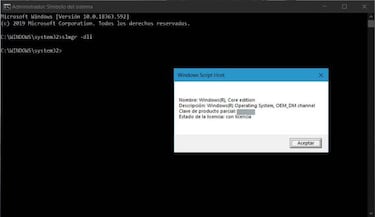
Noticias relacionadas
Volvemos al punto anterior con el símbolo del sistema, pero en esta ocasión tenemos que poner el comando slmgr.vbs / upk con el que desinstalaremos la clave del producto en el ordenador antiguo. Después debemos eliminar la clave del registro, que se consigue con el código slmgr.vbs / cpky. En ambos casos tendrás un mensaje de aviso que te dirá que ambos procesos se han realizado correctamente.
Ya en el ordenador puedes utilizar una imagen ISO de recuperación de Windows 10, la que te pide nada más arrancar la máquina por primera vez, en caso de que no tenga ningún SO instalado. Si por el contrario ya tienes el software instalado solo tendrás que poner la clave de activación para comenzar a usarlo. Eso si, ten en cuenta que solo podrás hacer esto si tienes la misma versión, no vale poner una licencia de Home en una Pro.

